win7系统硬盘 更改雨林木风win7系统硬盘背景的步骤方法有哪些 win7系统硬盘怎样更改雨林木风win7系统硬盘背景
时间:2017-07-04 来源:互联网 浏览量:1010
今天给大家带来win7系统硬盘,更改雨林木风win7系统硬盘背景的步骤方法有哪些,win7系统硬盘怎样更改雨林木风win7系统硬盘背景,让您轻松解决问题。
桌面上的背景我们是可以自由更换的,但有些用户提问能不能更改硬盘的背景呢?硬盘的背景默认是白色,确实比较单调。为了让你的硬盘背也不再单调,现笔者介绍更改雨林木风win7系统硬盘背景的步骤方法,具体步骤如下:1、事先准备好自己喜欢的背景图片,然后放入需要更换背景的硬盘中,最好是硬盘根目录下。
2、新建一个记事本文档,将以下内容复制到记事本中。
[ExtShellFolderViews]
{BE098140-A513-11D0-A3A4-00C04FD706EC}={BE098140-A513-11D0-A3A4-00C04FD706EC}
[{BE098140-A513-11D0-A3A4-00C04FD706EC}]
Attributes=1
IconArea_Image=D:www. win7qjb.com.jpg
[.ShellClassinfo]
ConfirmFileOp=0
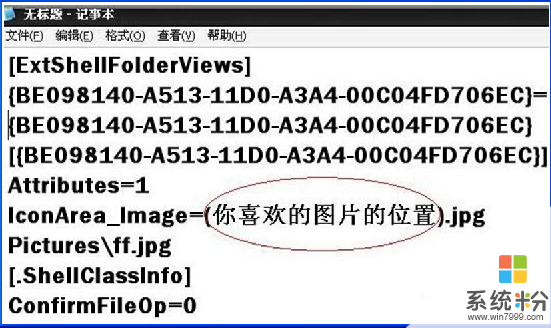
3、将记事本另存为.ini格式的文件,在保存类型选择所有即可。
4、完成之后系统默认白色的硬盘背景就变成了如下图的效果了。

通过以上对更改雨林木风win7系统硬盘背景的步骤方法介绍后,感兴趣的用户也可以换成自己喜欢的图片哦,赶紧试试吧。
雨林木风win7 64位纯净版 雨林木风GHOST WIN7 SP1 X64纯净版V15.11_最新WIN7纯净版64位雨林木风GHOST WIN7 SP1 X64稳定纯净版V15.09_WIN764位纯净版
雨林木风win7 32位纯净版 雨林木风GHOST WIN7 SP1 X86安全纯净版V2015.08_雨林木风WIN732位纯净版雨林木风GHOST WIN7 SP1 32位稳定纯净版V15.10_WIN7纯净版32位 雨林木风xp纯净版 雨林木风GHOST XP SP3 纯净版 YN2014.05雨林木风 GHOST XP SP3 纯净版 YN2014.11 最新雨林木风XP系统下载 ------分隔线------ 上一篇:win7系统打开td文件 win7系统可用什么软件打开td文件? 下一篇:win7系统个性化设置 深度技术win7系统个性化设置控制面板的方法
以上就是win7系统硬盘,更改雨林木风win7系统硬盘背景的步骤方法有哪些,win7系统硬盘怎样更改雨林木风win7系统硬盘背景教程,希望本文中能帮您解决问题。
我要分享:
相关教程
- ·win7系统盘符怎样更改 更改雨林木风win7系统磁盘盘符的方法
- ·雨林木风win7系统C盘哪些可以删 雨林木风win7怎么删除文件
- · 取消风林火山win7系统硬盘检测的方法 怎么取消风林火山win7系统硬盘检测
- ·雨林木风win7系统电脑怎么创建虚拟磁盘 雨林木风win7系统电脑创建虚拟磁盘的教程
- ·如何将雨林木风win7系统还原 雨林木风win7一键装机的方法
- ·在雨林木风win7系统中默认输入法图标怎么个性化修改 在雨林木风win7系统中默认输入法图标个性化修改的方法
- ·win7系统电脑开机黑屏 Windows7开机黑屏怎么办
- ·win7系统无线网卡搜索不到无线网络 Win7电脑无线信号消失怎么办
- ·win7原版密钥 win7正版永久激活密钥激活步骤
- ·win7屏幕密码 Win7设置开机锁屏密码的方法
Win7系统教程推荐
- 1 win7原版密钥 win7正版永久激活密钥激活步骤
- 2 win7屏幕密码 Win7设置开机锁屏密码的方法
- 3 win7 文件共享设置 Win7如何局域网共享文件
- 4鼠标左键变右键右键无法使用window7怎么办 鼠标左键变右键解决方法
- 5win7电脑前置耳机没声音怎么设置 win7前面板耳机没声音处理方法
- 6win7如何建立共享文件 Win7如何共享文件到其他设备
- 7win7屏幕录制快捷键 Win7自带的屏幕录制功能怎么使用
- 8w7系统搜索不到蓝牙设备 电脑蓝牙搜索不到其他设备
- 9电脑桌面上没有我的电脑图标怎么办 win7桌面图标不见了怎么恢复
- 10win7怎么调出wifi连接 Win7连接WiFi失败怎么办
Win7系统热门教程
- 1 如何控制电脑温度;win7系统电脑要控制在多少
- 2 win7 nvidia控制版面在哪|win7 nvidia控制版面怎么打开
- 3 win7系统中怎样使文件显示出扩展名? win7系统中使文件显示出扩展名的方法有哪些?
- 4win7旗舰版中如何将磁盘整理功能添加到右键菜单中?win7旗舰版中将磁盘整理功能添加到右键菜单中的方法
- 5win7 死机怎么办|win7 正在启动死机解决方法
- 6怎样解决win7电脑管理员帐户Administrator被禁用
- 7笔记本win7系统由于文件太大无法放入回收站该如何解决 笔记本win7系统由于文件太大无法放入回收站该解决的方法
- 8win7电脑节能模式怎么设置,win7电脑设置节能的方法
- 9w7鼠标灵敏度怎么调|w7设置鼠标灵敏度的方法
- 10win7系统怎么添加系统组件|win7增加系统组件的方法
最新Win7教程
- 1 win7系统电脑开机黑屏 Windows7开机黑屏怎么办
- 2 win7系统无线网卡搜索不到无线网络 Win7电脑无线信号消失怎么办
- 3 win7原版密钥 win7正版永久激活密钥激活步骤
- 4win7屏幕密码 Win7设置开机锁屏密码的方法
- 5win7怎么硬盘分区 win7系统下如何对硬盘进行分区划分
- 6win7 文件共享设置 Win7如何局域网共享文件
- 7鼠标左键变右键右键无法使用window7怎么办 鼠标左键变右键解决方法
- 8windows7加密绿色 Windows7如何取消加密文件的绿色图标显示
- 9windows7操作特点 Windows 7的特点有哪些
- 10win7桌面东西都没有了 桌面文件丢失了怎么办
